Для создания материала нам надо в меню материалы (1) выбрать менеджер материалов.

Теперь нам надо создать материал, нажав на кнопку создать (1).
 В создание материала нам надо будет проделать следующие операции:
В создание материала нам надо будет проделать следующие операции:
- Ввести заголовок, выбрать раздел и категорию, включить опубликовано или нет, разрешить показывать на главной странице или только в своем разделе.
- Воспользоваться инструментами редактирования статьи, они походи на стандартные инструменты текстовых редакторов.
- Поле куда вводиться наш материал
- Дополнительные кнопки, обычно нужны кнопки изображения – для вставки картинки в материал, и кнопка подробнее, если материал большой и нам надо вывести короткое превью, а при нажатии на кнопку подробнее будет открываться весь материал.
- Параметры материала, рассмотрим подробнее на следующей картинке.
- Кнопки для просмотра, сохранения и отмены сохранения нашего материала.

- Параметры статьи – тут вводятся стандартные данные: автор по умолчанию, доступ, даты.
- Мета данные – тут указывается описание до 20 слов и ключевые слова через запятую - бесконечное количество. Это надо для поисковых машин.
- Параметры расширенные – тут выбираем, что нам надо отображать на сайте вокруг статьи.

Вставляем изображение в наш материал. Для вставки изображения нажмем кнопку изображения (1) внизу экрана слева. В появившемся диалоговом окне нам надо выбрать изображение, если его там нет, то надо загрузить с компьютера. Нажмем на кнопку обзор (2).

Выберем нужную нам картинку на нашем компьютере (1) и нажмем кнопку Open (2).

Теперь в появившемся окне нажмем кнопку загрузить (1).
 Наша картинка загрузилась на наш сервер. Теперь выберем ее (1) и нажмем кнопку вставить (2).
Наша картинка загрузилась на наш сервер. Теперь выберем ее (1) и нажмем кнопку вставить (2).

Размер картинки можно изменять. Щелкнем по картинке, и вокруг нее появятся квадратики выделения (1). Возьмем за квадратик и потащим по диагонали, тем самым мы будем изменять размер, и в появившемся окошечке мы будем видеть текущий размер.

Сделаем обтекания текста во круг картинки. Для этого нам понадобиться кнопка редактирования изображения(1). В появившемся диалоговом окне нам понадобиться средняя закладка Appearance:
- Alignment – выбираем Left, расположение картинки слева, тем самым текст будет обтекать с права. С боку в окне превью Вам будет показано, как будет выглядеть, если нажать Left или Right.
- Dimensions - тут показаны текущие размеры картинки.
- Vertical space – тут устанавливается вертикальный отступ текста от картинки.
- Horizontal space - тут устанавливается горизонтальный отступ текста от картинки.
- Border – тут ставиться размер рамки вокруг картинки
- Class – выбирается класс
- Style – выбирается стиль
Нам понадобиться выравнивание Left (2) и отступ по горизонтали (3). Потом нажмем на кнопку Update (4).

В появившемся диалоговом окне жмем ОК (1)

Ну Вот текст стал обтекать нашу картинку с права (1).
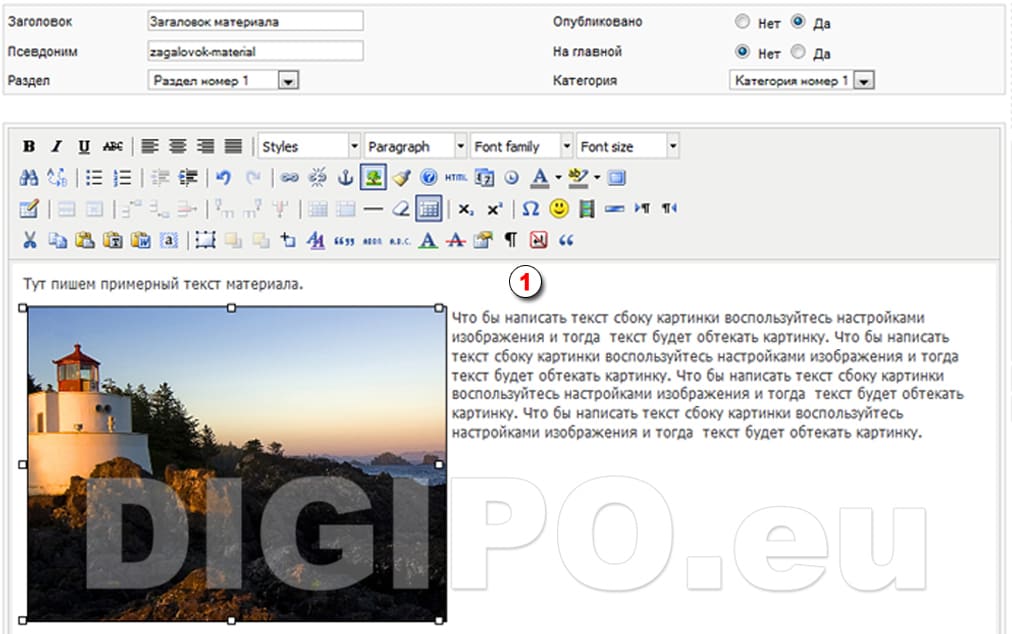
Для сохранения статьи жмем кнопку сохранить сверху справа. Наша статья сохранилась, Теперь мы видим:
- Название нашей статьи – щелкнув на синее название статьи, мы сможем ее открыть заново и изменить или исправить ошибки.
- Опубликована – горит зеленая галочка, она означает, что статья видна на нашем сайте, если щелкнуть по галочке, то загорится красный крестик – означает, что статья на сайте не видна.
- на главной – если горит красный крестик, то на главной странице сайта, наша статья не видна, ее можно видеть только в нужном разделе сайта.
- Порядок – порядок показа статей на сайте, иногда бывает так, что опубликовали 5 статей и нам надо, что бы они отображались на сайте в определенном порядке, вот тут мы можем проставить порядок статей по номерам и нажать маленькую кнопку в виде дискетки сохранить она расположена рядом с кнопкой порядок.
- Доступ – указывает доступ статьи на сайте, например доступ можно поставить только для зарегистрированных.
- Раздел – тут видим раздел, где опубликован материал.
- Категория – тут видим категорию, где опубликован материал.
- Автор – тут видим автора материала.
- Дата – тут видим дату создания материала.
- хиты – тут показывается количество просмотров.
- ID – id номер материала.




